So beginnen Sie mit dem Journaling mit der neuen iPhone Journal-App
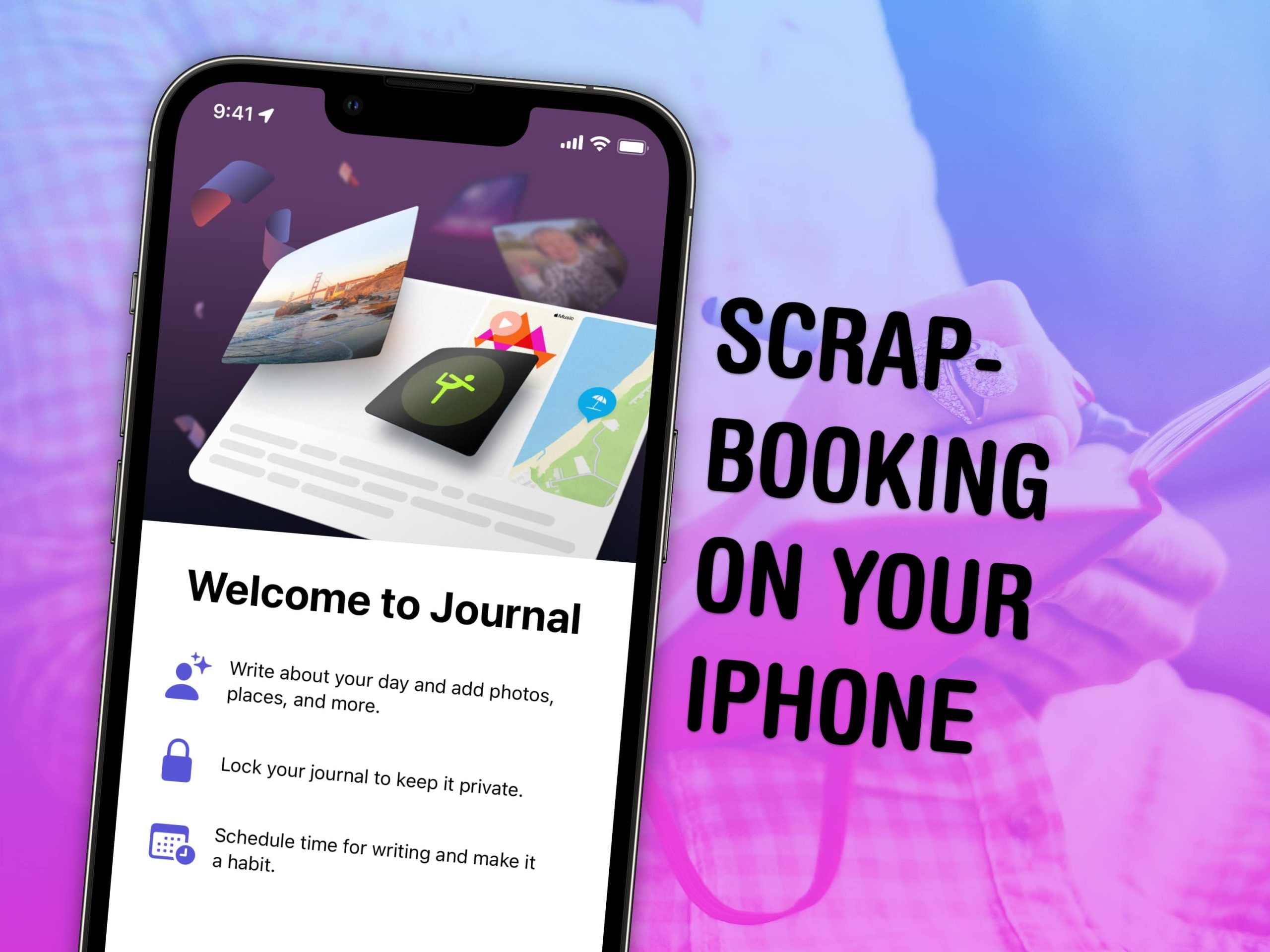
Ein Tagebuch kann eine großartige und unschätzbare Aufzeichnung Ihres Lebens sein, aber wer hat schon Zeit dafür? Nun, jetzt tun Sie es: Mit der neuen iPhone Journal-App von Apple wird das Führen eines Tagebuchs zum Kinderspiel. Eigentlich könnte es nicht einfacher sein.
Mit der neuen Apple Journal-App, die in iOS 17.2 veröffentlicht wurde, können Sie eine Aufzeichnung Ihres Lebens in ein multimediales digitales Tagebuch umwandeln. Ihr iPhone sammelt Details aus Ihren Fotos, Orten und Ereignissen, um Sie zu Erinnerungen zu bewegen, über die es sich zu schreiben lohnt.
Hier erfahren Sie alles über die Verwendung der neuen Journal-App.
So beginnen Sie mit dem Journaling mit der neuen iPhone Journal-App
Um die neue Journal-App zu erhalten, müssen Sie auf iOS 17.2 aktualisieren, sofern Sie dies noch nicht getan haben. Nach dem Update auf iOS 17.2 sehen Sie die neue Journal-App auf Ihrem Startbildschirm. Um das Update zu starten, gehen Sie zu Einstellungen > Allgemein > Software-Update. Es ist kompatibel mit iPhone XS, XR, SE (zweite Generation), 11 und allen neueren Modellen.
Hinweis: Journal ist noch nicht für iPad oder Mac verfügbar.
Inhaltsverzeichnis:
- So beginnen Sie mit der Verwendung von Journal
- Wählen Sie eine Eingabeaufforderung aus, um einen Journaleintrag zu starten
- Erstellen Sie einen Journaleintrag
- Bearbeiten oder löschen Sie einen Journaleintrag
- Aktivieren Sie Benachrichtigungen und Face ID
- Filtern Sie Ihre Einträge
- Tagebuch vs. Verfolgung der psychischen Gesundheit
1. So beginnen Sie mit der Verwendung von Journal
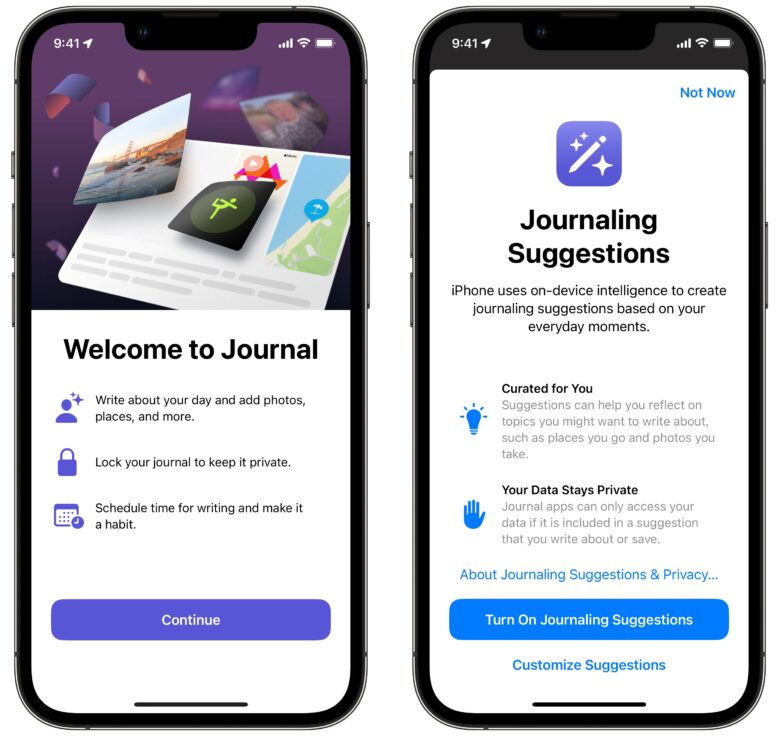
Screenshot: D. Griffin Jones/Cult of Mac
Öffne das Tagebuch App, um loszulegen. Sie sehen nur einen Bildschirm, der erklärt, wie es funktioniert.
Sie können über alles und jeden schreiben – was Sie gemacht haben, die Orte, die Sie besucht haben, die Fotos, die Sie gemacht haben, wie Sie sich gefühlt haben. Ihr Tagebuch kann durch Face ID und/oder den Passcode Ihres iPhones gesperrt werden, sodass nur Sie Zugriff haben. Optional können Sie auch Benachrichtigungen aktivieren, die Sie an das Schreiben erinnern. Das ist eine gute Idee, wenn Sie so weitermachen möchten. Sobald Sie die Gewohnheit etabliert haben, ist es einfach, sie beizubehalten.
Nachdem Sie die getroffen haben Zum ersten Mal wird ein Popup angezeigt, in dem Sie die Aktivierung von Journalvorschlägen empfehlen. Wenn Sie dies zulassen, schlägt die App Aktivitäten vor, die Sie kürzlich durchgeführt haben, Personen, mit denen Sie Kontakt hatten, Highlights aus Fotoerinnerungen und Aufforderungen zu Tagebuchideen, z. B. das Fotografieren eines Objekts, das Sie nostalgisch macht.
Dies gibt der App auch die Erlaubnis, Ihre Fotobibliothek, Ereignisse und den Standortverlauf auf dem Gerät durchzusehen, um herauszufinden, was ihrer Meinung nach für großartige Tagebucheinträge geeignet ist. Wie bei vielen iPhone-Funktionen geschieht dies im Hinblick auf die Privatsphäre. Apple selbst muss Ihre Daten oder Ihr Privatleben nicht einsehen, damit diese Funktion funktioniert.
Klopfen Erlauben um Vorschläge einzuschalten.
2. Wählen Sie eine Eingabeaufforderung aus, um einen Journaleintrag zu starten
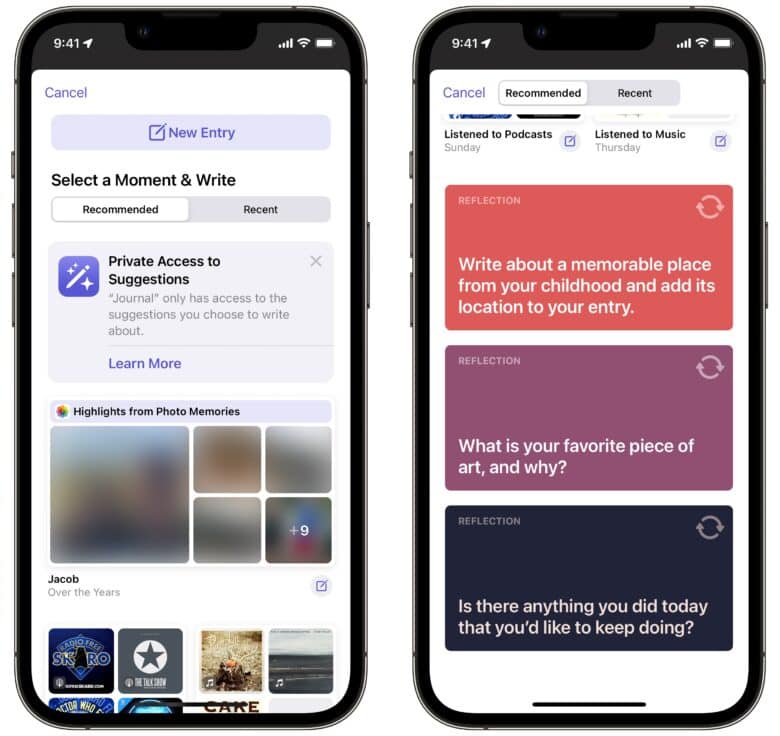
Screenshot: D. Griffin Jones/Cult of Mac
Tippen Sie auf die Klicken Sie auf die Schaltfläche, um einen neuen Eintrag zu erstellen. Klopfen Neuer Eintrag um eine zu starten, oder scrollen Sie durch die Liste der Empfehlungen.
Die besten Empfehlungen kommen aus Ihrer Fotobibliothek – lustige Ereignisse, von denen Sie Bilder haben, die Sie ergänzen können, indem Sie über das Erlebnis schreiben. Vielleicht haben Sie eine Reihe schöner Bilder vom Strand und können in Ihrem Tagebucheintrag über die kühle Brise und den Spaß schreiben, den Sie im Wasser hatten. Möglicherweise haben Sie Bilder von einer malerischen Aussicht und können in Ihrem Tagebucheintrag über die Wanderung schreiben, die Sie unternommen haben, um dorthin zu gelangen.
Tippen Sie auf die Schaltfläche „Verfassen“ unter einer Reihe von Bildern, um über dieses Ereignis zu schreiben.
Einige Vorschläge bieten Ihnen persönliche Fragen – Ihr Lieblingskunstwerk, eine Kindheitserinnerung, etwas, das Sie heute getan haben. Tippen Sie auf eines davon, um zu beginnen.
Karten schlagen Ihnen interessante Orte (Restaurants, Geschäfte, Museen) vor, die Sie besucht haben. Allerdings können diese etwas skurril sein. Es deutet zum Beispiel auf meinen Besuch letzten Mittwochabend im Lebensmittelladen hin. Wenn ich tatsächlich ein unvergessliches Erlebnis bei Meijer gehabt hätte, hätte ich wahrscheinlich ein paar Fotos davon gemacht.
Andere ergeben sich aus Ihren Hörgewohnheiten in den Musik- und Podcasts-Apps. Diese finde ich nicht sehr hilfreich. Ich kann mir nicht vorstellen, dass ich noch Jahre in der Zukunft liebevoll über Episode 622 nachdenken werde Der CultCastAuch zu Adeles neuestem Album kann ich nichts Neues sagen, nachdem ich es zum hundertsten Mal gehört habe. Ihr Kilometerstand kann jedoch variieren.
3. Erstellen Sie einen neuen Journaleintrag
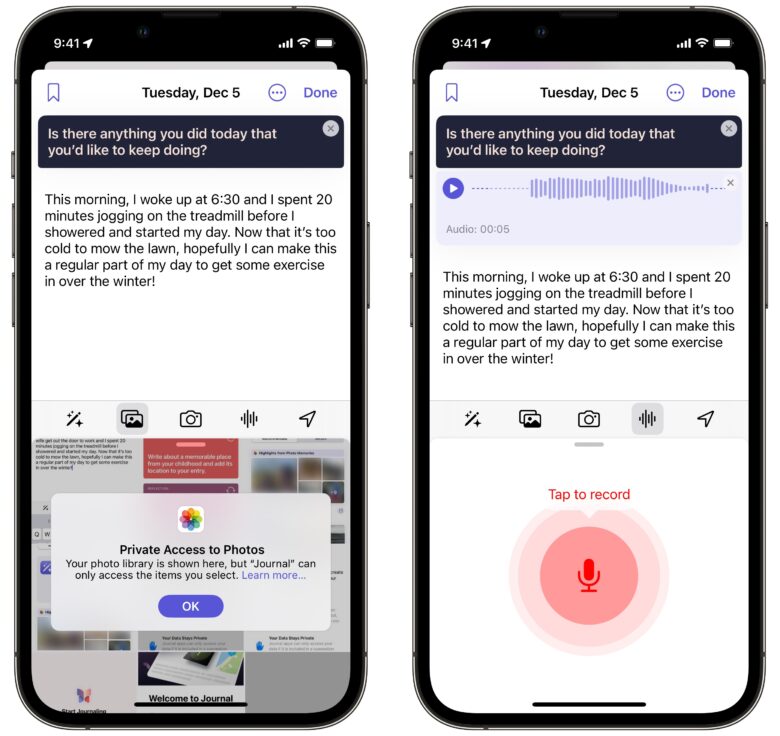
Screenshot: D. Griffin Jones/Cult of Mac
Beginnen Sie mit dem Schreiben, um einen Eintrag zu erstellen. Einträge können so lang sein, wie Sie möchten, aber ohne Formatierungsoptionen für Abschnittsüberschriften oder sogar fetten Text (wie in Notes) möchten Sie wahrscheinlich nicht mehr als ein oder zwei Absätze schreiben.
Oberhalb der Tastatur haben Sie Optionen zum Hinzufügen von Medien zu einer Notiz. Von links nach rechts:
- Über die Schaltfläche „Vorschläge“ wird die Liste der vorherigen Vorschläge angezeigt.
- Mit der Schaltfläche „Fotos“ können Sie aus Ihrer Fotobibliothek auswählen.
- Die Kamerataste nimmt ein Bild auf, ohne es in Ihrer Fotobibliothek zu speichern.
- Mit der Sprachnotiz-Taste können Sie eine kurze Audionachricht aufzeichnen.
- Mit der Schaltfläche „Standort“ können Sie mithilfe von Apple Maps nach einem Punkt von Interesse suchen. Im Laufe der Zeit erstellen Sie eine Liste häufig genutzter Standorte.
In der oberen Symbolleiste gibt es zwei weitere Schaltflächen. Sie können einen wichtigen Eintrag mit einem Lesezeichen versehen, um ihn später leichter wiederzufinden. Klopfen ⋯ um das Datum zu bearbeiten – die Zeit, zu der Sie den Eintrag schreiben, die Zeit des Ereignisses selbst oder ein benutzerdefiniertes Datum. (Sie können dies später jederzeit bearbeiten.)
4. Bearbeiten oder löschen Sie einen Journaleintrag
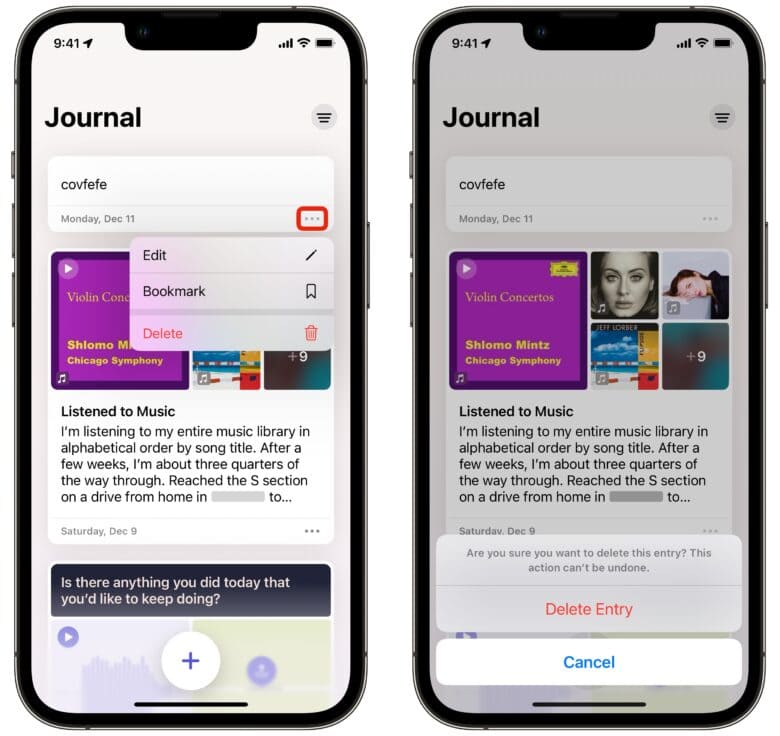
Screenshot: D. Griffin Jones/Cult of Mac
Tippen Sie im Hauptbildschirm auf ⋯ unten rechts in einem Eintrag und tippen Sie auf Bearbeiten oder Löschen.
Wenn Sie einen Eintrag bearbeiten, wird wie zuvor der vollständige Kompositionsbildschirm mit allen Funktionen angezeigt. Sie können Fotos, eine Sprachnotiz, einen Standort und mehr hinzufügen. Möglicherweise möchten Sie zurückgehen und Bilder zu einem Eintrag hinzufügen, wenn Sie später neue Bilder erhalten, oder Datum und Uhrzeit bearbeiten, wenn Sie beim ersten Mal einen Fehler gemacht haben.
Das Löschen eines Eintrags erfolgt sofort und dauerhaft; Es gibt keinen Ordner „Zuletzt gelöscht“ wie in Fotos und Notizen.
5. Aktivieren Sie Benachrichtigungen und Face ID
Wenn Sie die Apple Journal-App zum zweiten und dritten Mal öffnen, werden Sie aufgefordert, zusätzliche Funktionen zu aktivieren.
Das Erstellen eines Zeitplans ist eine gute Möglichkeit, sich daran zu erinnern, die Ereignisse in Ihrem Leben zu protokollieren. Wenn Sie durchtippen Weitermachen Und Erlauben, gelangen Sie zu den Einstellungen, wo standardmäßig jeden Sonntag, Dienstag und Donnerstag um 20:00 Uhr ein Zeitplan eingerichtet wird. Wenn Sie kein besonders aufregendes Leben führen, wie Ihres, reduzieren Sie es auf einmal pro Woche am Dienstag. Wenn Sie zu viele Benachrichtigungen erhalten, üben Sie sich einfach darin, diese zu ignorieren, und das macht den Zweck zunichte.
Das Sperren Ihres Tagebuchs mit Face ID (oder Touch ID auf älteren iPhones) bietet einen zusätzlichen Schutz. Vielleicht spioniert jemand hinterlistig Ihr Telefon aus, das unverschlossen auf dem Tisch liegt – er wird nicht in der Lage sein, Ihre wertvollen Erinnerungen zu stehlen. Ich empfehle, es einzuschalten, wenn Sie das beunruhigt.
6. Filtern Sie Ihre Einträge
Wenn Sie viele Journaleinträge erstellen, haben Sie einige Möglichkeiten, diese in der Zeitleiste zu filtern. Tippen Sie auf die Filter Klicken Sie oben rechts auf die Schaltfläche, um mit Lesezeichen versehene Einträge, Einträge mit Fotos, Audio, Musik, Reflexionen und Orten zu filtern.
Die Journal-App ist für alle neu, Sie müssen also noch nicht viele Einträge haben. Ich kann mir vorstellen, dass Apple in Zukunft eine intelligente Suchfunktion hinzufügen wird.
Tagebuch vs. Verfolgung der psychischen Gesundheit
Ich denke, es ist wichtig, die neue Apple Journal-App von der neuen iOS 17-Funktion in Health zu unterscheiden, mit der Sie Ihre Gefühle protokollieren können. Es ist leicht, die beiden zu verwechseln – im weitesten Sinne handelt es sich um zwei Funktionen, bei denen Ihr Telefon Sie nach Ihrem Tag fragt. Ersteres dient dem Erstellen eines persönlichen Tagebuchs; Letzteres dient dazu, Ihre Gefühle zu verfolgen und zu sehen, wie sie durch Dinge wie Schlaf und Bewegung beeinflusst werden.
Ich bin kein Journalist, aber ich kann mir vorstellen, dass die Journal-App sehr nützlich ist, wenn man der richtige Typ Mensch ist. Ich würde nie ein physisches Sammelalbum erstellen, aber Journal ist so etwas wie sein digitales Äquivalent. Alle Ihre Fotos befinden sich in Ihrer Fotobibliothek, aber hier können Sie einige auswählen und über einen Urlaub oder einen schönen Tag schreiben. Rückblickend werden Sie wahrscheinlich sehr froh sein, dass Sie Ihren Alltag aufgezeichnet haben.





